word文档的图片无法显示出来怎么办 word文档的图片显示不出来处理方法
更新时间:2022-08-23 16:38:01作者:xinxin
在日常使用电脑进行办公的过程中,很多用户也都会用到word工具进行编辑文档,同时也会在文档中插入一些图片,不过最近有用户反馈自己word文档中插入的图片总是显示不出来,对此word文档的图片无法显示出来怎么办呢?这里小编就来告诉大家word文档的图片显示不出来处理方法。
具体方法:
1、打开电脑,在电脑桌面找到word并且打开,选择图片,在开始界面,点击段落栏目底部右侧的小箭头。
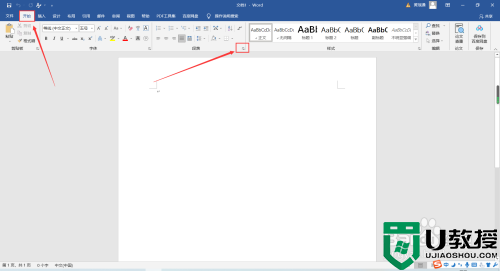
2、在弹出的段落格式对话框中,就会发现,它的行距是设定的固定值,所看到的word的也是。
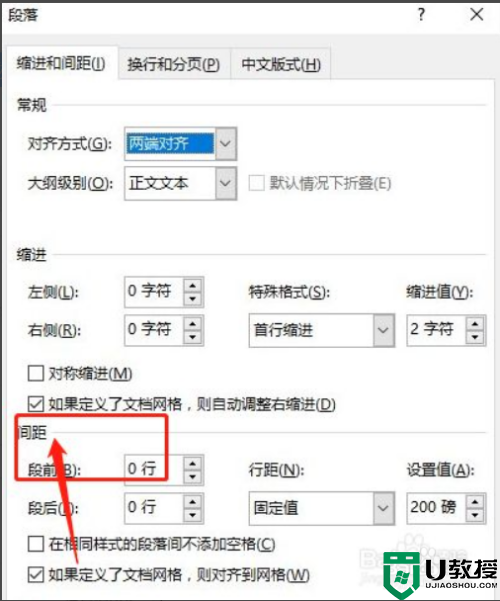
3、找到行距设定的固定值之后呢,直接修改行距,把固定值修改为其它任何一个都行,选择了1.5倍行距。
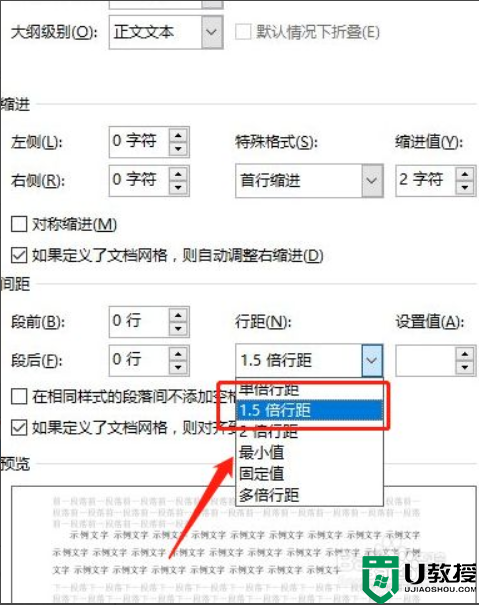
4、在设置完行距之后确定之后,回到Word图片,就会发现我们添加的图片就会显示出来了。
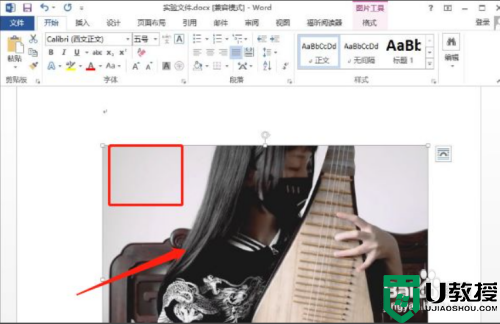
上述就是有关word文档的图片显示不出来处理方法了,碰到同样情况的朋友们赶紧参照小编的方法来处理吧,希望能够对大家有所帮助。
word文档的图片无法显示出来怎么办 word文档的图片显示不出来处理方法相关教程
- word插入图片显示不出来怎么办 word文档为什么图片不显示
- 为什么Word文档图片打印出来只有一半 Word文档图片打印出来只有一半的解决方法
- word图片不能完全显示出来怎么办 word里面图片不能完全显示解决方法
- 图片怎么转成word文档格式 图片转成word文档的两种方法
- word图片显示不全怎么办 word图片不能全部显示出来解决方法
- 图片怎么转成word文档格式 图片转成word文档的两种方法
- word文档怎么批量删除图片|word文档批量删除图片的方法
- Word图片空白怎么全显示?Word插入图片不显示的解决方法
- Word 2007文档不显示图片怎么解决【图文】
- 为什么电脑图片显示不出来 电脑桌面不显示图片怎么办
- 5.6.3737 官方版
- 5.6.3737 官方版
- Win7安装声卡驱动还是没有声音怎么办 Win7声卡驱动怎么卸载重装
- Win7如何取消非活动时以透明状态显示语言栏 Win7取消透明状态方法
- Windows11怎么下载安装PowerToys Windows11安装PowerToys方法教程
- 如何用腾讯电脑管家进行指定位置杀毒图解

